Google Chrome končno dobi uradni temni način. Tekmeca Google Chroma Mozilla Firefox in Microsoft Edge sta pred dobrim letom prejela temni način.
Če uporabljate Chrome, verjetno veste, da je v spletni trgovini Chrome veliko tem, da dobite takšen temen način v najbolj priljubljenem spletnem brskalniku na svetu. Številni uporabniki Chroma so namestili temno temo, saj vgrajeni temni način za Chrome uradno ni bil na voljo.
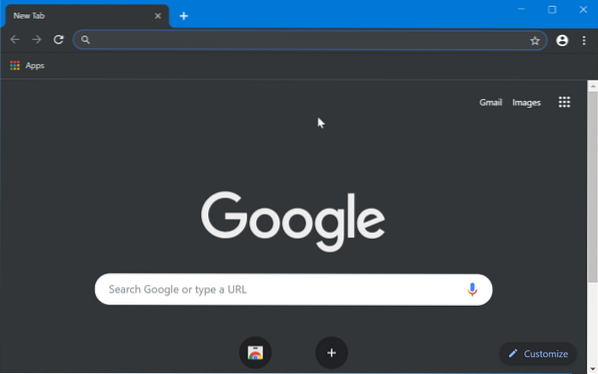
Na srečo lahko uporabniki brskalnika Google Chrome v brskalniku Chrome omogočijo temni način, ne da bi morali namestiti dodatne teme. Novi vgrajeni temni način olajša delo v šibki svetlobi.
Najboljše pri vgrajenem temnem načinu je, da podpira način aplikacije Windows 10. Če ste v sistemu Windows 10 vklopili temni način aplikacije, bo Chrome samodejno vklopil temni način in obratno. Če želite temni način uporabljati samo v Chromu, ne da bi ga uporabljali v operacijskem sistemu Windows 10 in drugih podprtih aplikacijah, obstaja tudi način.
Spodaj sta navedena dva načina, kako v brskalniku Google Chrome za Windows 10 omogočiti temni način.
Funkcija temnega načina je prisotna samo v različici 74 in novejših različicah Chroma.
Metoda 1 od 2
Vklopite temni način v Chromu v sistemu Windows 10
Korak 1: V sistemu Windows 10 pojdite na Nastavitve > Personalizacija > Barve.
2. korak: V Izberite privzeti način aplikacije v razdelku izberite Temno možnost vklopa temnega načina za Windows 10 in podprte aplikacije, vključno z Google Chrome. Po potrebi znova zaženite brskalnik Chrome.
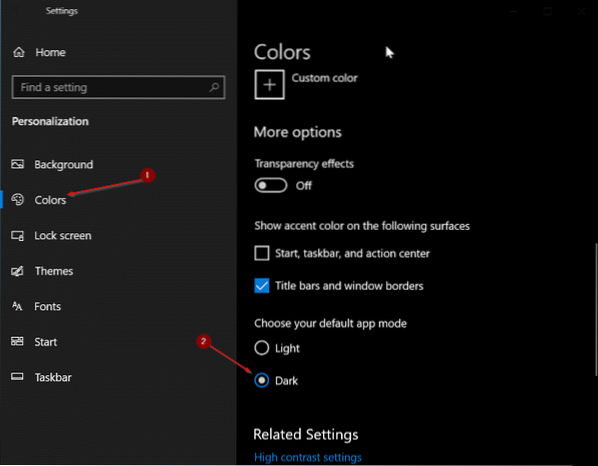
3. korak: Zaženite Chrome zdaj. Samodejno naj uporabi temni način.
Metoda 2 od 2
Vklopite temni način samo v Chromu
To metodo uporabite, če želite v brskalniku Google Chrome omogočiti temni način, ne želite pa vklopiti temnega načina za druge nameščene aplikacije in Windows 10.
Korak 1: Če se izvaja, zaprite brskalnik Chrome. V iskalnem polju Start / opravilna vrstica poiščite Google Chrome, desni klik ob vnosu v Chrome in nato kliknite Odprite lokacijo datoteke možnost.
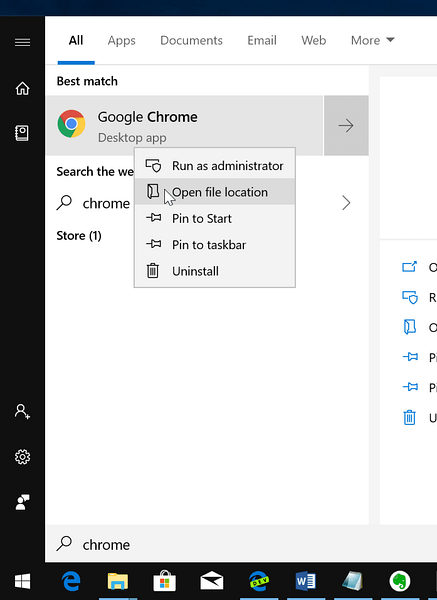
2. korak: Zdaj, desni klik v bližnjici Google Chrome in nato kliknite Lastnosti.
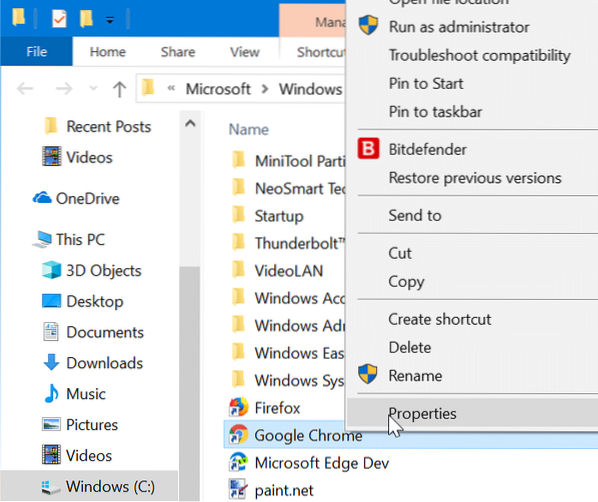
3. korak: Pod Bližnjica zavihek, dodaj -sila-temni način na koncu ciljne lokacije po zapuščanju prostora. Med obstoječo potjo in novo dodanim parametrom dodajte presledek.
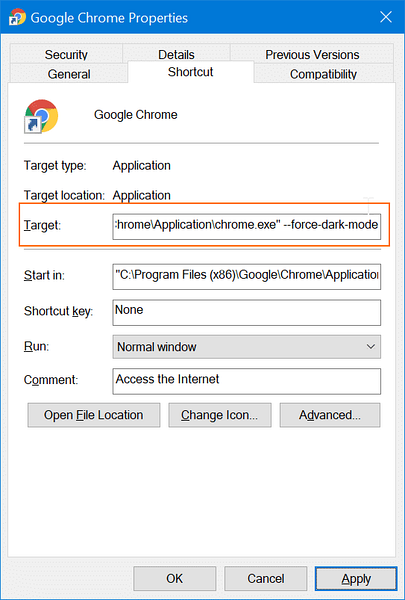
Kliknite Prijavite se gumb. Zaženite ali znova zaženite brskalnik Google Chrome. Če želite izklopiti temni način, odstranite -force-dark-mode s konca ciljne lokacije. Tako enostavno!
 Phenquestions
Phenquestions


